Stranica Sigurnost na prvi pogled u sustavu Windows Sigurnost je prazna u sustavu Windows 11/10
Ako je stranica Sigurnost na prvi pogled(Security at a glance) u Windows Sigurnosti(Windows Security) prazna ili ako je odjeljak Ažuriranje i sigurnost(Update and Security) prazan u postavkama sustava Windows(Windows Settings) , tada vam ovaj post može pomoći da riješite problem.
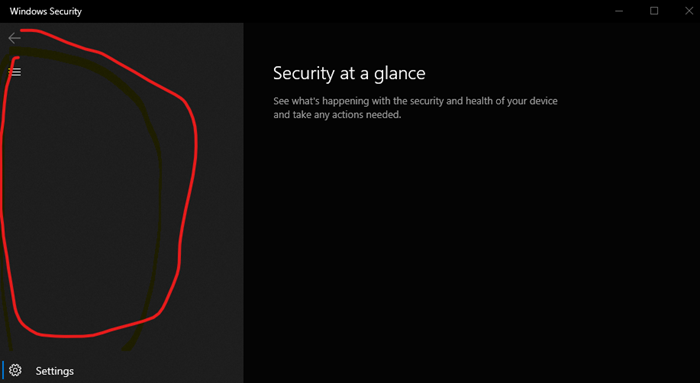
Stranica Sigurnost na prvi pogled u Windows Sigurnost(Windows Security) je prazna
Slijedite ove prijedloge da biste riješili problem.
- Provjerite sa svojim administratorom
- Koristite alat za rješavanje problema Windows Update(Windows Update Troubleshooter)
- Pokrenite provjeru sistemskih datoteka
- Popravite oštećenu sliku sustava
- Ponovno registrirajte ove DLL datoteke
- Provjerite postavke usluge i registra
- Vratite postavke Windows Security(Reset Windows Security) & Firewall na zadane vrijednosti
- Provjerite stanje čistog pokretanja
- Koristite Reset This PC
- Popravite(Repair) Windows 10 pomoću instalacijskog(Installation) medija.
Pogledajmo ih sada detaljno.
1] Provjerite sa svojim administratorom
Provjerite sa svojim administratorom sustava i provjerite je li blokirao pristup jednoj ili više stranica s postavkama sustava Windows 10 . Ako ste administrator, provjerite ove postavke u Pravilima grupe(Group Policy) i Registru(Registry) i provjerite jesu li u redu.
2] Koristite(Use) alat za rješavanje problema Windows Update(Windows Update Troubleshooter)
Pokrenite alat za rješavanje problema Windows Update i pogledajte hoće li to pomoći.
3] Pokrenite provjeru sistemskih datoteka
Pokrenite provjeru sistemskih datoteka i pogledajte. Ako postoji oštećenje datoteke, onda će ovo skeniranje zamijeniti oštećene ili nedostajuće datoteke i pomoći.
4] Popravite oštećenu sliku sustava
Ako to nije pomoglo, možda je slika sustava oštećena. U tom slučaju može pomoći pokretanje DISM skeniranja(running the DISM scan) .
5] Ponovno registrirajte ove DLL datoteke
Otvorite naredbeni redak(Command Prompt) kao administrator, upišite sljedeće, jedno za drugim i pritisnite Enter .
regsvr32 jscript regsvr32 vbscript regsvr32 /i mshtml
To pomaže ako je aplet Windows Update na upravljačkoj ploči prazan(Windows Update applet in the Control Panel is blank) .
6] Provjerite servisne postavke

Otvorite Windows Services Manager(Open Windows Services Manager) i provjerite jesu li te povezane usluge na zadanim vrijednostima kako slijedi:
- Antivirusni servis Microsoft Defender – priručnik(Microsoft Defender Antivirus Service – Manual)
- Servisni priručnik za Windows sigurnosni centar(Windows Security Center Service- Manual)
- Usluga vatrozida Windows Defender – automatski(Defender Firewall Service – Automatic)
- Microsoft Defender Antivirusna usluga mrežnog pregleda – Priručnik(Microsoft Defender Antivirus Network Inspection Service – Manual)
- Usluga napredne zaštite od prijetnji za(Defender Advanced Threat Protection Service – Manual) Windows Defender – Priručnik .
Nakon potvrde, također možete ručno pokrenuti(Start) usluge i vidjeti ima li razlike.
7] Vratite postavke Windows Security(Reset Windows Security) & Firewall na zadane vrijednosti
Možete vratiti sigurnosne postavke sustava Windows i postavke vatrozida za Windows na zadane vrijednosti(Windows Firewall settings to defaults) i vidjeti hoće li to pomoći.
8] Provjerite stanje čistog pokretanja
Možete dalje rješavati probleme ručno izvođenjem Clean Boot(performing a Clean Boot) -a . Clean Boot pokreće sustav s minimalnim brojem upravljačkih programa i programa za pokretanje. Kada pokrenete računalo u čistom pokretanju, računalo počinje korištenjem unaprijed odabranog minimalnog skupa upravljačkih programa i programa za pokretanje, a budući da se računalo pokreće s minimalnim skupom upravljačkih programa, neki programi možda neće raditi kako ste očekivali.
Rješavanje problema s čistim pokretanjem osmišljeno je za izolaciju problema s izvedbom. Da biste izvršili rješavanje problema s čistim pokretanjem, morate onemogućiti ili omogućiti jedan po jedan proces, a zatim ponovno pokrenuti računalo nakon svake radnje. Ako problem nestane, znate da je posljednji proces stvorio problem.
9] Koristite Reset This PC

Windows 10 nudi ugrađenu značajku koja vam omogućuje resetiranje sustava Windows 10(reset Windows 10) . Koristite opciju Zadrži moje datoteke(Keep my files) . Ako računalo ne radi kako se očekuje, ovo je ono što biste trebali odabrati. Učinit će sljedeće:
- Ponovno instalira(Reinstalls) Windows 10 i čuva vaše osobne datoteke.
- Uklanja aplikacije i upravljačke programe koje ste instalirali.
- Eliminira promjene koje ste napravili u postavkama.
- Isključuje sve aplikacije koje je instalirao proizvođač vašeg računala.
Ako je vaše računalo isporučeno s unaprijed instaliranim sustavom Windows 11/10, ono bi također instaliralo aplikacije proizvođača računala.
10] Popravite Windows(Repair Windows) pomoću instalacijskog(Installation) medija

Evo koraka za popravak vašeg računala pomoću instalacijskog medija(repair your computer using the installation media) ako je riječ o oštećenim datotekama.
- Preuzmite Windows ISO
- Napravite USB ili DVD pogon za pokretanje
- Pokrenite s medija i odaberite "Popravi svoje računalo".
- U odjeljku Napredno(Advanced) rješavanje problema odaberite Popravak pri pokretanju(Startup Repair) .
Nadam se da ti je ovdje nešto pomoglo.
Related posts
Sigurnost sustava Windows kaže da nema pružatelja sigurnosti u sustavu Windows 11/10
Windows ne može dobiti mrežne postavke s usmjerivača u sustavu Windows 11/10
Upravljajte Java postavkama u sustavu Windows 11/10
Kako omogućiti ili onemogućiti Windows sigurnosni centar u sustavu Windows 11/10
Kako resetirati aplikaciju Windows Security u sustavu Windows 11/10
Kartica Sigurnosna kopija OneDrive nedostaje u postavkama u sustavu Windows 11/10
Kako resetirati Windows 11/10 bez korištenja aplikacije Postavke
Onemogućite postavke programa Windows Insider u sustavu Windows 11/10
Kako resetirati ili izbrisati korištenje podataka u sustavu Windows 11/10
Usluga inteligentnog prijenosa u pozadini ne radi u sustavu Windows 11/10
Nije moguće uvesti fotografije s iPhonea na računalo sa sustavom Windows 11/10
Kako promijeniti zadanu lokaciju korisničkih mapa u sustavu Windows 11/10
Vaše računalo ne podržava Miracast pogrešku u sustavu Windows 11/10
Pogreška Missing Operating System Not Found u sustavu Windows 11/10
Kako spriječiti aplikacije da pristupaju tekstovima ili porukama u sustavu Windows 11/10
Popravi šifriranje uređaja je privremeno obustavljena pogreška u sustavu Windows 11/10
Nije moguće mapirati mrežni pogon u sustavu Windows 11/10
Kako dopustiti Windows aplikacijama da kontroliraju radio u sustavu Windows 11/10
Kako resetirati aplikaciju Postavke u sustavu Windows 11/10
Kako riješiti probleme s WiFi-om u sustavu Windows 11/10
